
Tento článek je věnován způsobu blokování bezdrátových sítí v počítačích se systémem Windows 7 (v tomto příkladu zablokujeme bezdrátovou síť pomocí SSID - „dlink“). V první části se budeme bavit o technice vytváření černé listiny Wi-Fi sítí, kterou chcete omezit přístup svým uživatelům, protože některé bezplatné veřejné sítě Wi-Fi nejsou ničím jiným než místem, kde mohou zločinci shromažďovat důvěrné informace. a hesla uživatelů.
Ve druhé části simulujeme reverzní situaci, kdy potřebujete zablokovat všechny bezdrátové sítě kromě zadané (SSID - „private_ab“) - Bílý seznam. Tato technika se používá, pokud chcete uživatelům umožnit připojení pouze k důvěryhodným a zabezpečeným sítím..
A nakonec ukážu, jak můžete zcela zablokovat připojení bezdrátového adaptéru k jakékoli síti Wi-Fi.
Tento pokyn je založen na aplikaci zásad skupiny a bude fungovat na systémech Windows 7 a Vista, ve kterých existují zvláštní nastavení skupinových zásad pro správu bezdrátových připojení..
Blokování/ povolit připojení k bezdrátovým sítím pomocí skupinových zásad
Poznámka: Kroky 1 až 5 jsou běžné a nezáleží na tom, zda uspořádáte černý nebo bílý seznam bezdrátových sítí. Kroky 6 a 7 se mírně liší v závislosti na tom, jaký typ filtrování WI-FI chcete použít..
1. Vytvořte nový objekt zásad skupiny - GPO (nebo použijte existující objekt) propojený s OU, na který by tato politika měla reagovat (pokud pracujete se samostatným počítačem, upravte místní politiku).
2. Přejděte na Zásady skupiny: Konfigurace počítače> Zásady> Nastavení systému Windows> Nastavení zabezpečení> Zásady bezdrátové sítě (IEEE 802.11)

3. Z nabídky vyberte „Akce“ a vytvořte novou zásadu výběrem „Vytvořit novou politiku bezdrátové sítě pro Windows Vista a pozdější vydání“..
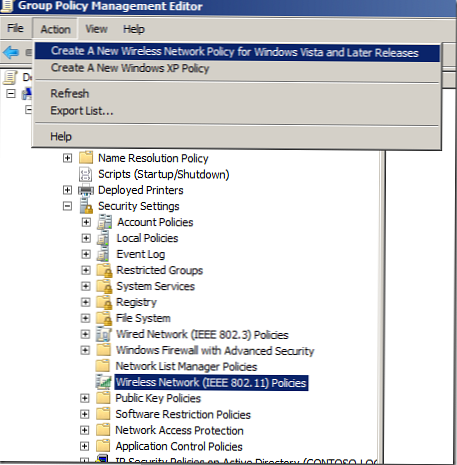
4. Dále zadejte název zásady (název zásady) a její popis (popis). Ujistěte se, že je povolena možnost „Použít službu Windows WLAN AutoConfig pro klienty“, čímž zakážete softwaru třetích stran spravovat bezdrátové adaptéry (například konfigurační nástroj Intel Wireless LAN), Windows je bude ovládat.

5. Přejděte na kartu Síťová oprávnění a klikněte na „Přidat ...“
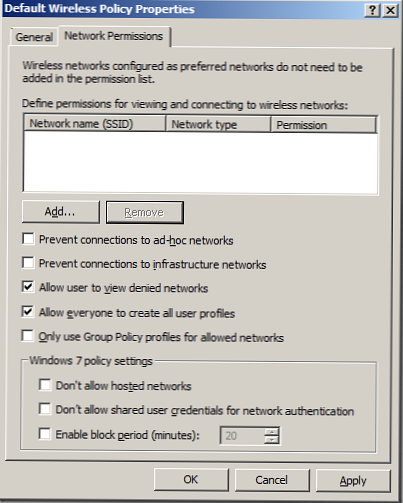
Konfigurace bezdrátové černé listiny
6. Zadejte SSID sítě, kterou chcete zablokovat (například „dlink“), poté zadejte typ sítě Typ sítě (například Infrastruktura) a v části oprávnění vyberte „Odepřít“, klikněte na „OK“
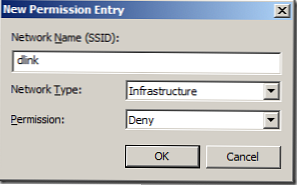
7. Klikněte na „OK“.
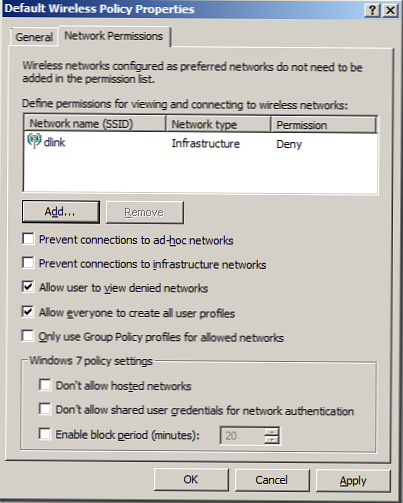
Po použití této zásady se uživatelé již nebudou moci připojit k bezdrátovým sítím nakonfigurovaným jako Odepřít (v tomto případě „dlink“)
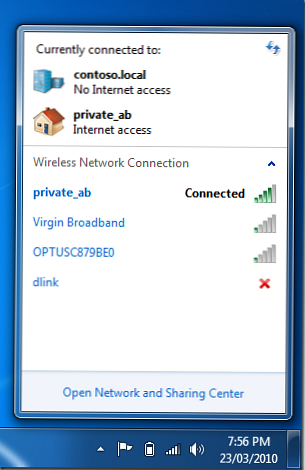
Konfigurovat bezdrátový bílý seznam
6. Určete SSID sítě, kterou chcete přidat do bílého seznamu (ať je to „private_ab“), zadejte typ sítě (Infrastruktura) a „Povolit“ jako oprávnění a poté klikněte na „OK“
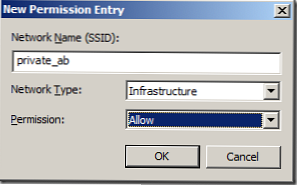
7. Zaškrtněte „Zabránit připojení k sítím ad hoc“ a „Zabránit připojení k sítím infrastruktury“ a „OK“.

V počítačích, na které se tato zásada vztahuje, nebude nyní možné připojit se k žádné bezdrátové síti, s výjimkou sítě s názvem „private_ab“.
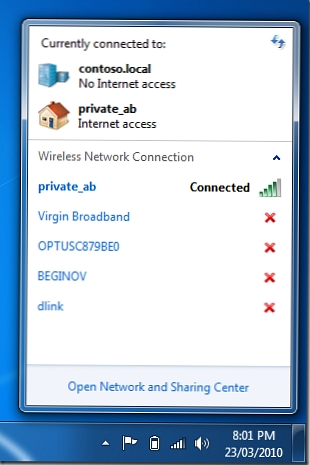
Jak blokovat bezdrátový přístup pomocí skupinových zásad
Pokud chcete svým uživatelům úplně zakázat připojení k sítím Wi-Fi, přeskočte krok 6 v postupu vytváření důvěryhodného seznamu sítí, stačí povolit možnosti „Zabránit připojení k sítím ad hoc“ a „Zabránit připojení k sítím infrastruktury“.
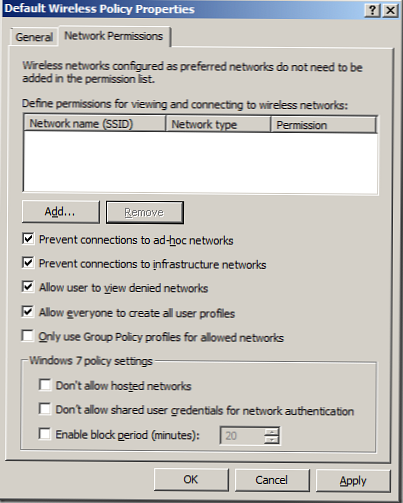
Nyní se uživatelé nebudou moci připojit k žádné z dostupných bezdrátových sítí a když se pokusí připojit, obdrží zprávu „Váš správce sítě vám zablokoval připojení k této síti“.
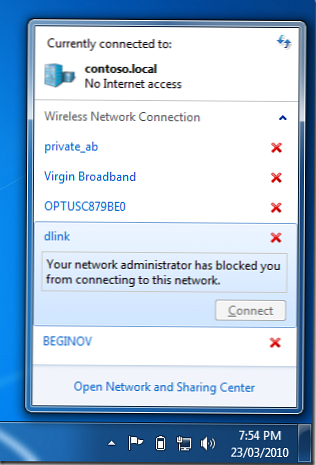
Podobné operace lze provést bez pomoci skupinových zásad, podrobnosti viz článek Konfigurace filtrování sítí Wi-Fi v systému Windows 8 pomocí příkazu netsh..
Můžete si také přečíst články na téma: „Přístupový bod WiFi založený na Windows 7“, „Vytvoření přístupového bodu Wi-Fi na Windows 8“, „Správa připojení WiFi z příkazového řádku Windows 8“











